Panduan Lengkap Membuka Rekening BNI Secara Online untuk Kartu Prakerja
Salam semangat buat sahabat secercahilmu25, khususnya bagi rekan-rekan yang telah mendaftarkan diri untuk mengikuti Program Kartu Prakerja 2020. Pada saat kita akses halaman Dashboard kartu prakerja, kita akan menemukan pemberitahuan "Sambung Rekening" seperti gambar dibawah ini :
 |
| Gambar. Dashboard Kartu Prakerja Sambung Rekening |
Pada saat kita klik tombol Sambung Rekening, maka akan diarahkan ke halaman Transfer Rekening. Adapun pilihan rekening tersedia diantaranya : BNI, OVO, Link Aja dan GoPay. Bagi rekan-rekan yang sudah memiliki salah satu pilihan rekening, silahkan isikan data yang diminta seperti Nomor. Rekening dan Nama Cabang Bank.
 |
| Gambar. Pilihan Rekening untuk Sambung Rekening Kartu Prakerja |
Bagaimana dengan rekan-rekan yang belum memiliki satupun Rekening yang tersedia, jangan khawatir. Pada postingan ini admin akan bagikan Panduan Lengkap Sukses untuk Sambungkan Rekening Bank dengan Kartu Prakerja.
Baca Disini : Tutorial Panduan Lengkap Membuka Rekening BNI Secara Online untuk Kartu Prakerja
Adapun pilihan rekening yang admin pilih untuk Sambungkan Rekening Kartu Prakerja menggunakan Bank BNI. Bagi rekan-rekan pendaftar Kartu Prakerja yang ingin sambungkan rekening kartu prakerja dengan Bank BNI dan masih bingung bagaimana caranya, ini adalah postingan yang tepat untuk rekan ikuti sampai tuntas. Karena admin telah melakukan pendaftaran secara online di Bank BNI dan alhamdulillah telah berhasil nomor rekening Bank BNI admin sudah ada, dan sudah disambungkan juga di halaman Kartu Prakerja meskipun sih admin Belum Berhasil/Lolos Kartu Prakerja, setidaknya rasa penasaran admin telah terjawab...alhamdulillah.
Baiklah, langsung saja kita masuk ke Panduan Lengkap Membuka Rekening BNI Secara Online untuk Kartu Prakerja:
Sebelum melakukan pendaftaran online untuk membukan rekening BNI, silahkan rekan siapkan KTP, karena pengisian data harus sesuai dengan di KTP.
1. Silahkan akses halaman Kartu Prakerja, berikut ini link akses kartu prakerja :
Masuk di halaman kartu prakerja, silahkan klik pada Menu Masuk.
 |
| Gambar. Halaman Utama Kartu Prakerja, Silahkan klik "Masuk" |
2. Selanjutnya, masuk di halaman Login kartu prakerja. Silahkan login terlebih dahulu.
 |
| Gambar. Halaman Login Kartu Prakerja |
3. Setelah berhasil login, maka akan masuk di halaman Dashboard kartu prakerja. Bagi rekan-rekan yang telah Sambung Rekening, maka tidak akan muncul halaman Sambung Rekening, bagi yang belum akan muncul pemberitahuan Sambung Rekening seperti gambar dibawah ini. Silahkan klik tombol Sambung Rekenig terlebih dahulu.
 |
| Gambar. Halaman Dashboard Kartu Prakerja |
Selanjutnya, dialihkan ke halaman Transfer ke Rekening. Sesuai dengan postingan kita kali ini, admin memilih transfer ke rekening BNI. Karena belum memiliki Rekening BNI, kita tidak harus ke Bank BNI untuk mendapatkan No. Rekening, karena BNI telah menyediakan Fasilitas secara online untuk memiliki rekening tabungan BNI.
 |
| Gambar. Halaman Transfer ke Rekening |
Informasi : Untuk membuka Tabungan BNI bagi pendaftar Kartu Prakerja dapat dibuka tanpa setoran awal, tidak dikenakan biaya administrasi untuk tahun pertama.
4. Masuk ke tahapan Membuka Rekening BNI Kartu Prakerja secara online.
Untuk membuka Rekekning BNI, terlebih dahulu kita melakukan pengisian BNI eForm Pembukaan Rekening, berikut ini cara aksesnya :
- Rekan bisa akses secara langsung dengan klik logo BNI yang terdapat di halaman prakerja.go.id.
 |
| Gambar. Klik pada logo BNI di halaman prkerja.go.id |
- atau rekan sekalian bisa juga searching secara langsung di internet "link BNI kartu prakerja". Klik pada E-Form BNI Tabungan Prakerja.
- atau, untuk lebih cepat silahkan klik link berikut :
https://eform.bni.co.id/BNI_eForm/simpananDataDiriPrakerja
5. Masuk di halaman BNI eForm Pembukaan Rekening.
Silahkan diisi seluruh data yang diminta, sesuai dengan data rekan di KTP (Kartu Tanda Penduduk).
 |
| Gambar. halaman BNI eForm Pembukaan Rekening |
Pastikan seluruh data terisi tidak ada yang kosong.
Untuk pengisian Kode Pos, bagi rekan sekalian yang tidak menemukan Kode Pos Kecamatan, saran admin silahkan diisi Kode Pos Kota. Misalnya: Kode Pos Kecamatan : 28461, namun tidak ada di pilihan silahkan rekan cari pilihan kode pos Kota di Kabupaten rekan.
Untuk pengisian Kantor Cabang, secara otomatis akan muncul pilihan sesuai dengan Cabang Bank yang ada di Kabupaten/Kota rekan. Silahkan dipilih, saran admin cari yang terdekat.
Kemudian, untuk Tanggal Kedatangan ke Kantor Cabang, silahkan sesuaikan dengan waktu rekan, disini admin memilih tanggal 08 Juni 2020.
Waktu kedatangan ke Kantor Cabang, silahkan sesuaikan juga dengan waktu rekan bisa Shift I (pagi) atau Shift II (siang).
Jika sudah, silahkan isikan kode captcha yang muncul. Pastikan seluruh data sudah terisi dengan benar dan lanjut klik tombol Selanjutnya.
6. Selanjutnya, masukkan kode verifikasi yang telah dikirimkan ke kontak HP rekan. Pastikan pulsa rekan mencukupi untuk menerima SMS Notifikasi.
Berikut ini pengisian kode verifikasi yang telah dikirimkan oleh BNI melalui SMS. Dan klik tombol Verifikasi.Bagi yang belum menerima kode verifikasi dari BNI (3346), itu dikarenakan pulsa rekan tidak mencukupi, silahkan isi pulsa rekan terlebih dahulu. Mungkin rekan khawatir kalau dikeluarkan halaman ini bakalan ngulang lagi dari awal, admin tadi sudah mencoba kita kembali masuk dihalaman BNI eForm Pembukaan Rekening, dan hanya mengisi beberapa data kembali.
7. Pendaftaran eform sudah berhasil, silahkan klik tombol Save/Print untuk cetak bukti pendaftaran.
Jika sudah, silahkan klik tombol Selesai.
Silahkan cek SMS dari 3346 berupa pengiriman No. Rekening Prakerja kita.
8. Selanjutnya, silahkan akses kembali halaman Pilihan Rekening. Silahkan klik BNI dan isikan Informasi Tambahan seperti Nomor Rekening yang telah dikrimkan melalui SMS serta Nomor Cabang Bank. Jika sudah diisi, silahkan klik tombol Sambungkan.
 |
| Gambar. Sambungkan Rekening BNI Kartu Prakerja |
9. Masuk di halaman Konfirmasi Rekening, silahkan pastikan data yang diisi sudah benar. Jika sudah, silahkan klik tombol Konfirmasi.
 |
| Gambar. Konfirmasi Rekening |
10. Kemudian langsung dialihkan ke halaman dashboard kartu prakerja. Bagi yang Berhasil, akan mendapatkan pemberitahuan Berhasil dan silahkan tunggu Saldo nya masuk, bagi yang belum berhasil akan mendapatkan halaman Pemberitahuan Belum Berhasil seperti gambar dibawah ini.
Bagi yang belum berhasil jangan berkecil hati, karena masih ada kesempatan. Silhkan rajin-rajin cek dashboar kartu prakerja untuk klik tombol Gabung. Mudah-mudahan berhasil di gelombang selanjutnya.
 |
| Gambar. Sambungkan Rekening Kartu Prakerja telah Berhasil Dilakukan. |
Demikianlah panduan cara membuat Rekening BNI secara online untuk Kartu Prakerja. Bagi yang sudah sambungkan rekening dan terkhususnya bagi yang sudah berhasil atau lolos kartu prakerja, ingat untuk kunjungi Bank BNI sesuai dengan Waktu Kunjungan Bank yang telah rekan isi tadi untuk mendapatkan Buku Rekening ataupun ATM BNI. Semoga informasi diatas bermanfaat buat semuanya. Salam semangat dan salam satu data.
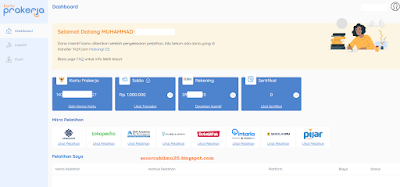










Brapa saldo pulsa minimal agar kode verifikasi bisa dkrimkan?
ReplyDeleteBrapa pulsa minimal yang harus dipunyai agar kode verifikasi bisa dkrimkam?
ReplyDeleteKnp ya saya blm dapet nomor rekeninng di sms tp dpt sms klo lolos prakerja
ReplyDeletelogini taplus bni prakerja selalu salah format pada bagian pengisian email apakah penyebabnya padahal penulisan email sudah benar
ReplyDeleteKenapa yahh ngak ada SMS nomor rekeningnya
ReplyDeleteBos mau tanya saya sudah daftar dan berhasil, tp kenapa nomer rekening saya tidak dikirim sampai saat ini uda 5x24 jam, pulsa ada
ReplyDeleteBagaimana solusi pembukaan rekening gagal terus padahal data yang di masukkan sudah sesuai?
ReplyDeletekenapa saya tidak menerima kode verifikasi...pdhal pulsa saya sudah saya isi 10.000 berapa sih target pulsa nya??
ReplyDeleteKenapa ya pulsa ada tapi sms verifikasi gk masuk2
ReplyDeleteBos ko verivikasi foto nya lama
ReplyDelete